好多用户都在问windows7旗舰版怎么升级到windows10,首先我们是打开windows7旗舰版电脑的控制面板,找到系统和安全选项,点击进入后就能看到Windows Update选项,接着点击检查更新,等待系统检查出来windows10系统更新,点击下载更新即可,以下就是windows7旗舰版升级到windows10教程。
windows7旗舰版升级到windows10教程
1、点击win7系统主菜单,打开控制面板
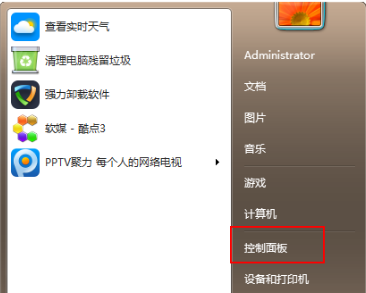
2、在控制面板界面找到“系统和安全”的选项,双击进入
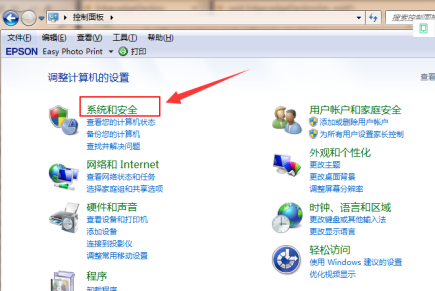
3、在系统安全列表中找到Windows Update,单击 检查更新
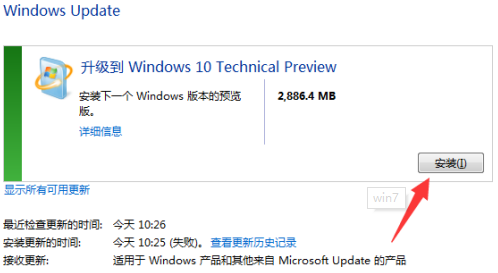
4、会看到有可用的升级提示,我们单击“安装”
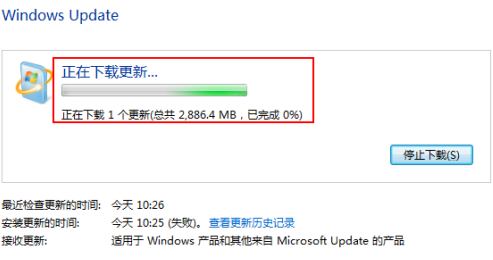
5、整个更新过程需要通过联网下载更新包,请注意联网,最后会安装好win10系统
相关阅读
热门教程
最新教程